Skelbimas
Ar pašalinta patikima, pažįstama ir galbūt mylima „Windows“ meniu Pradėti Kaip sukurti darbalaukio meniu Pradėti pakeitimas „Windows 8.1“Ar pavargote nuo šiuolaikinės sąsajos? „Windows 8.1“ leidžia paleisti į darbalaukį. Jei tik atkurtas mygtukas „Pradėti“ paleistų tinkamą „Pradėti meniu“! Na, tai tarsi gali. Skaityti daugiau visų laikų prieštaringiausias dalykas skaičiavimo srityje? Kai „Microsoft“ paskelbė, kad „Windows 8“ bus išleista be „Start“ mygtuko ir pridedamo meniu, sprendimas atrodė menkas.
Galų gale, kalbant apie tai, kaip greitai, „Windows 7“ buvo turbūt veiksmingiausia operacinės sistemos versija vartotojas gali pereiti nuo bakstelėjimo mygtuką Pradėti prie reikalingo failo suradimo ar norimos užduoties vykdymo. „Microsoft“ bandė atsisakyti daugybės galimybių, kurias namuose rado „Start“ meniu, tai buvo „Microsoft“ bandymas iš naujo apibrėžti skaičiavimus (tiek namų, tiek verslo vartotojams), kurių rezultatai vis dar svarstomi.
Daug kritikos nusipelnė; tačiau „Windows 8“ vartotojams nereikia pasikliauti
trečiųjų šalių „Start Menu“ pakeitimai Pradėti meniu, kaip aš tavęs pasiilgau: 4 būdai, kaip padaryti pradžios meniu „Windows 8“„Windows 8“ sumažino kirvį meniu Pradėti. Tai savybė, kuriai metų metus niekas nekreipė ypatingo dėmesio, tačiau jos nesavalaikis nykimas sukėlė visokią neviltį. Ne tik... Skaityti daugiau nes susikurti savo yra gana paprasta.Venkite „Windows 8“ pradžios ekrano
Daugeliui „Windows 8“ vartotojų, išvengiant pradžios ekrano Paverskite „Windows 8“ pradžios ekraną naudingu jumsPer pastaruosius kelis mėnesius buvo parašyta tiek daug apie „Windows 8“ pradžios ekraną, kad kartais atrodo, kad girdėjome kiekvieną požiūrį ir pamatėme kiekvieną įgnybimą. Tačiau atrodo, kad ten ... Skaityti daugiau yra kasdienis darbas, dažnai trukdantis priversti naudoti paiešką. Galite jį valdyti tam tikru laipsniu - galbūt palietę WIN + R, kad atidarytumėte lauką Vykdyti ir įveskite sistemos, kurią norite naudoti, pavadinimą (reikalaujantį prisiminti failo pavadinimas) - bet apskritai tai yra nepatogu modifikuotoje sistemoje, todėl patirtis gali būti perjungta į pradžios ekraną arba naudojant modernios paieškos įrankį. jarring.
Tą patį galima pasakyti apie ieškant paleidžiamas mėgstamas programas - tas, kurias įvedėte į „Start“ meniu - ar įgyti lengvą prieigą prie „My Computer“ (kuris pats pakeitė pavadinimą ir dabar yra pažymėtas kaip „My PC“) arba „Control“ Skydas.
Atlikite kitame skyriuje pateiktus veiksmus, kad sukurtumėte pasirinktinio darbalaukio įrankių juostos meniu, kuris veiksmingai pakeistų senąjį „Pradėti“ meniu ir sumažintų jūsų priklausomybę nuo pradžios ekrano.
Meniu Pradėti pakeiskite pasirinktinėmis įrankių juostomis
Jau galite žinoti, kad „Windows“ darbalaukio įrankių juostą galima įvairiai konfigūruoti. Jį galima perkelti, nustatyti, kad jis išnyktų, kai nenaudojamas, ir pakeisti jo dydį. Tai taip pat palaikys įvairių pasirinktinių meniu buvimą, kuris yra šios idėjos esmė.
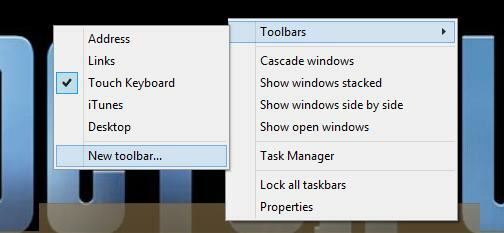
Pradėkite pelės žymeklį perkeldami į įrankių juostą ir dešiniuoju pelės mygtuku spustelėdami, pasirinkdami Įrankių juostos> Nauja įrankių juosta….

Tada įklijuokite aplanko, kurio turinį norite rodyti kaip pseudo Pradėti meniu, failo kelią, pvz., C: \ ProgramData \ Microsoft \ Windows \ Pradėti meniu \ Programos (daugiau galimybių rasite žemiau). Spustelėkite Pasirinkite Aplankas kai tai buvo padaryta.
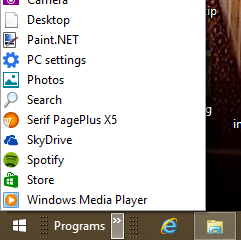
Pamatysite, kad įrankių juosta buvo dedama dešiniajame „Windows“ darbalaukio įrankių juostos gale. Norėdami pakoreguoti jo padėtį, vilkite vietos žymeklius per kairįjį kampą, kiek galite. Atminkite, kad viskas čia gali būti kiek nepatogu - atminkite, kad įrankių juostoje yra du vietos rezervuarai, kuriuos turėsite vilkti paeiliui, - bet tai neturėtų užtrukti per ilgai, kad sutvarkytumėte.
Kai baigsite, ieškokite dviejų šaulių „>>“, Spustelėkite naują jūsų įrankių juostos meniu sritį. Gauta įrankių juosta primena seną programų sąrašą, kurį rasite „klasikiniame“ „Windows“ meniu Pradėti!
Raskite daugiau paslėptų darbalaukio meniu
Neapsiribokite programų sąrašu. Tuo pačiu būdu galite pridėti daugiau meniu darbalaukio įrankių juostoje naudodami kitus failų kelius, pvz .:
C: \ ProgramData \ Microsoft \ Windows \ Pradėti meniu \ - tai pridės visus aplankus ir kitus elementus aplanko Pradėti meniu šaknyje.
Atminkite, kad dešiniuoju pelės mygtuku spustelėjus apatinį kairįjį darbalaukio rodinio kampą „Windows 8“ (arba mygtuką Pradėti, esantį „Windows 8.1“), atsidarys ypač naudingų nuorodų maitinimo meniu 8 būdai, kaip patobulinti „Windows 8“, naudojant „Win + X“ meniu rengyklę„Windows 8“ yra beveik paslėpta funkcija, apie kurią reikia žinoti! Paspauskite „Windows Key“ + X arba dešiniuoju pelės mygtuku spustelėkite ekrano apatiniame kairiajame kampe, kad atidarytumėte meniu, kurį dabar galite tinkinti. Skaityti daugiau , pvz., „Event Viewer“, „Task Manager“ ir „Control Panel“ (tik keletą paminėkite).
„Windows 8“ pradžios ekranas nėra idealus visiems. Jei norite naudoti darbalaukį, šie paslėpti meniu turėtų padėti išlaikyti produktyvumo lygį, nesiblaškant šiuolaikinės vartotojo sąsajos.
Christianas Cawley yra „Linux“, „pasidaryk pats“, programavimo ir techninių paaiškinimų saugumo, redaktoriaus pavaduotojas. Jis taip pat kuria „The Really Useful Podcast“ ir turi didelę patirtį palaikant darbalaukį ir programinę įrangą. Žurnalo „Linux Format“ bendradarbis Christianas yra „Raspberry Pi“ gamintojas, „Lego“ mėgėjas ir retro žaidimų gerbėjas.

